Lær hvordan du setter inn en hvilken som helst fil i Excel-arbeidsboken din på Windows i enkle og enkle trinn.
Visste du at du direkte kan legge inn eller sette inn filer, ikke bare lenke til dem, i Excel-arbeidsboken din? Selv om dette ikke ofte er tilfelle, kan det være situasjoner der direkte innebygging, i stedet for en lenke, er det du trenger. For eksempel begynte jeg nylig å spore spesifikke typer kvitteringer og ønsket å inkludere kvitterings-PDF-ene i Excel-filen slik at jeg kan få tilgang til dem når jeg vil, uten å måtte søke på de lokale eller skylinjene.
som meg, hvis du noen gang trenger å sette inn filer til Excel, kan vi bruke det innebygde innsatsen for å raskt importere noen fil for Embing. I denne raske og enkle guiden vil jeg vise deg trinnene for å legge inn, legge ved eller sette inn filer i en Excel-fil. La oss komme i gang.
Sett inn “Tab på toppen. tab.klikk” bla gjennom “-knappen. Velg filen Du vil sette inn og klikk på” Sett inn “. Fjern merket avkrysningsboks -boksen -kontrollen. “ OK “. Med det har du satt inn en fil i Excel . Du kan endre størrelse og flytte filcellen etter behov.
Detaljerte trinn (med skjermbilder)
Først, Åpne Excel-filen der du vil sette inn eller legge inn en fil. Du kan gjøre det ved å dobbeltklikke på selve Excel-filen eller ved å åpne Excel-applikasjonen og deretter bruke den åpne dialogen (CTRL + O).
Når Excel-filen åpnes, klikker du på” Sett inn “-fanen på den øverste båndmenyen. Deretter klikker du alternativet” objekt “i delen”Tekst”. Hvis du ikke fant dette alternativet, kan du søke etter”Sett inn objekt”i den øverste søkefeltet,”Fortell meg hva du vil gjøre”.
Ovennevnte handling åpner dialogboksen”Objekt”. Her, gå til” Opprett fra filen “og klikk på” bla gjennom “-knappen.

det er det. Så snart du klikker på” OK “-knappen, settes filen inn i Excel-filen.
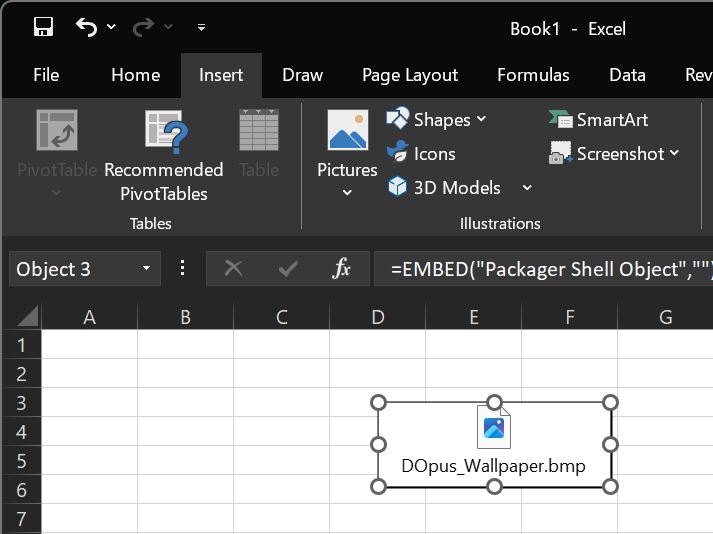
P> P> P> P> P> P> P> P> P> P> P>
Resize. Om nødvendig kan du flytte filcellen til et nytt sted ved å dra den med musen. I tillegg kan du også endre størrelse på cellestørrelsen.
Hvis du ikke lenger vil ha en spesifikk fil, kan du bare velge den og trykke på”Slett”-tasten på tastaturet for å fjerne den innsatte filen.
Det er alt. Det er så enkelt å sette inn en fil i Excel. Hvis du har spørsmål eller trenger hjelp, kommenter nedenfor. Jeg hjelper deg gjerne.